Microsoft Visio如何创建办公室布局-创建办公室布局的方法
作者:快盘下载 人气:近日有一些小伙伴咨询小编Microsoft Visio如何创建办公室布局?下面就为大家带来了Microsoft Visio创建办公室布局的方法,有需要的小伙伴可以来了解了解哦。
第一步:打开Microsoft Visio软件,点击左上角【文件】。
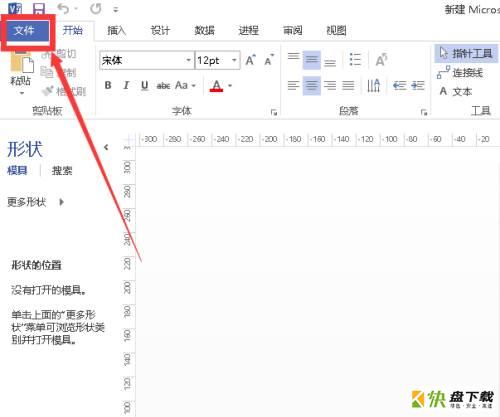
第二步:点击【新建】,选择【办公室布局】。
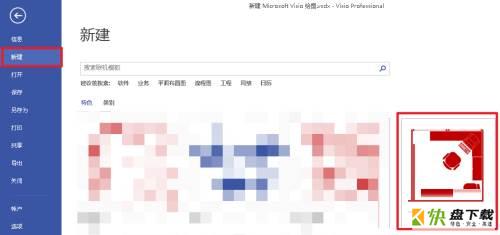
第三步:最后点击【创建】。

以上就是小编给大家带来的Microsoft Visio如何创建办公室布局的全部内容,希望能够帮助到大家哦。
加载全部内容